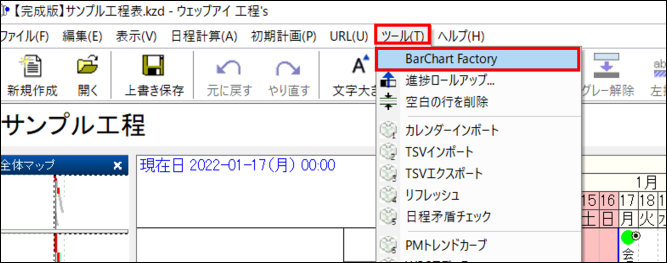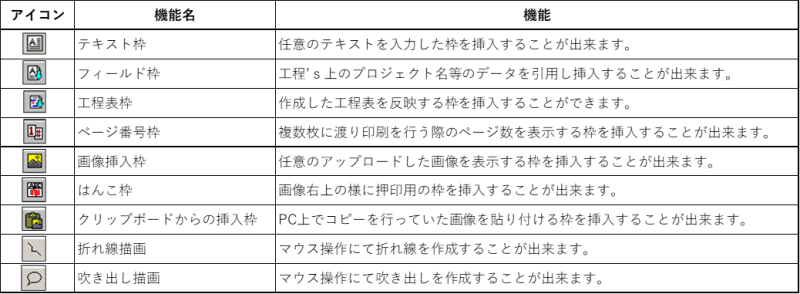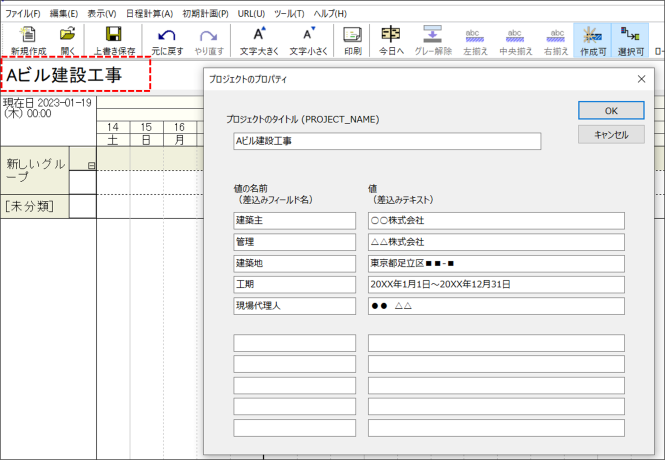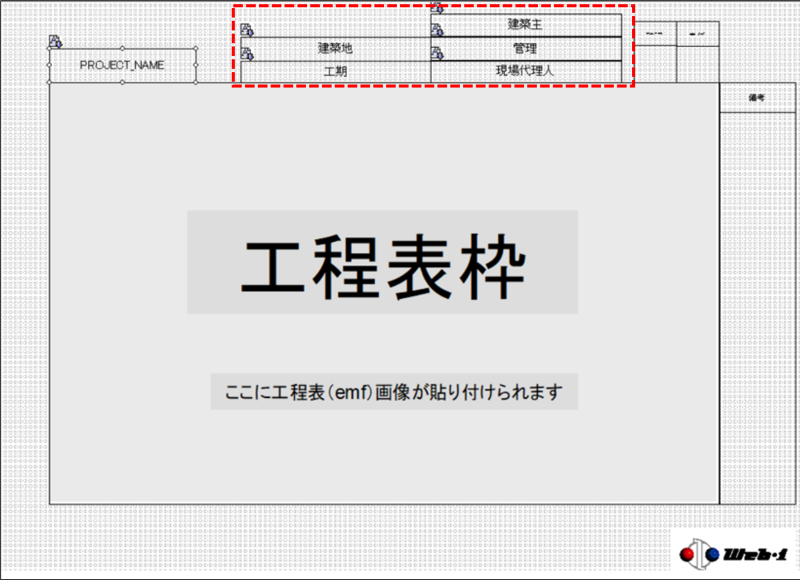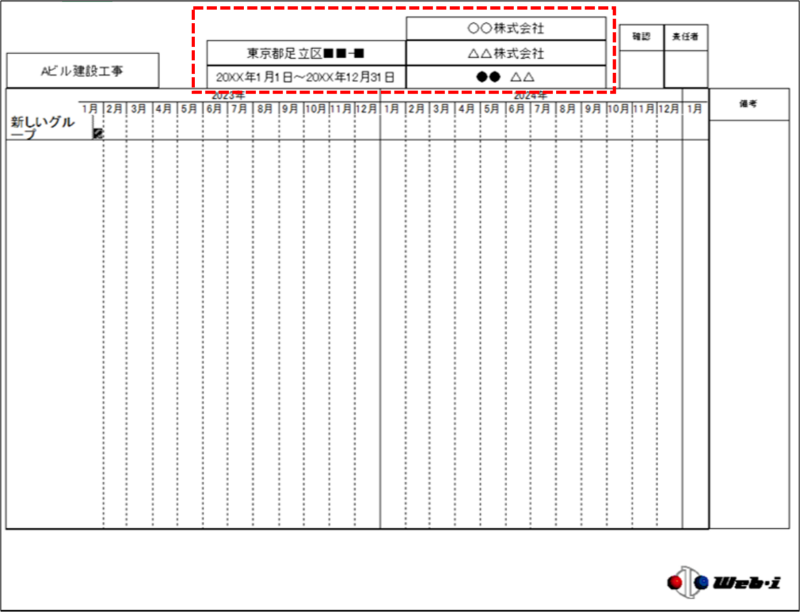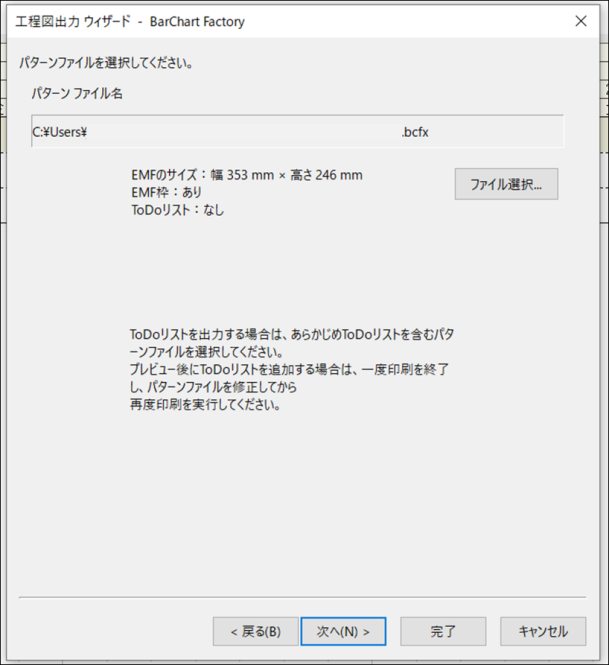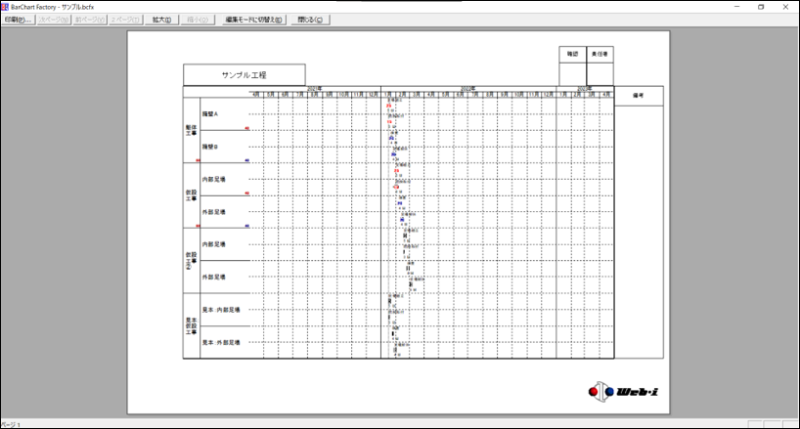工程’s Orario:BarChart Factoryを使いこなそう
※本メルマガは、工程's Orario 14.0を使用しています。
今回は、工程´s Orario(以下、工程’sと記す)標準ツールであるBarChart Factoryでの工程表の印刷方法を改めてご紹介します!
更なる有効活用方法も後日ご紹介予定ですので是非合わせてご覧ください。
※ページ内の画像はクリックすることで、拡大してご覧いただけます。
|
‐目次‐ |
BarChart Factoryとは
BarChart Factory は、工程's で作成した工程表を差込印刷するためのオプションツールです。
BarChart Factory で複数フォームを作成しておくことで、
週間・月間等、1つの工程データから用途に合わせた工程表を出力することもできます。
印刷方法の紹介
1.BarChart Factoryの起動・印刷用の帳票レイアウトを作成
起動は、工程’s の[ツール]メニュー > [BarChart Factory]を選択してください。
メニューバーのアイコンをクリックして、差込枠を設けます。
例えば[工程表枠]アイコンをクリックして画面上でドラッグすると工程表を差込印刷する工程表枠を設けることができます。
作成・配置した枠を右クリックしてプロパティからフォント・枠線など詳細設定をすることができます。
フィールド枠を利用して、工程’s で設定したプロジェクト名称や出力日、印刷するビュー名称を差し込むことも出来ます。
【各機能紹介】
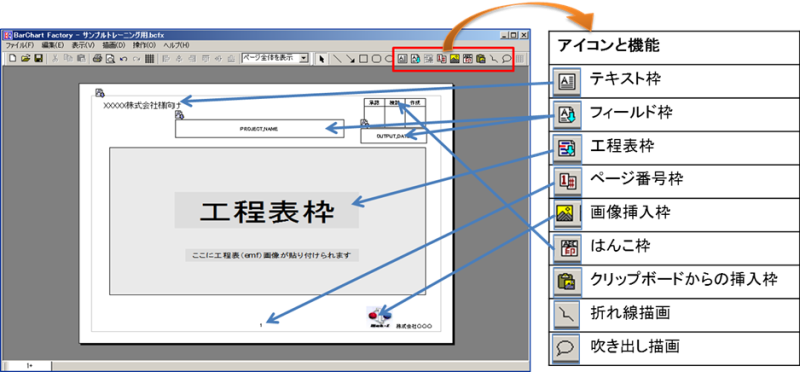
【フィールド枠に関して】
| テンプレート差込みフィールド名 | 説明 |
|---|---|
| PROJECT_NAME | プロジェクト タイトル |
| OUTPUT_DATE | 出力日付 (yyyy年m月d日) |
| PRINT_START_DATE | 印刷期間の開始日(yyyy年m月d日) |
| PRINT_UNTIL_DATE | 印刷期間の終了日(yyyy年m月d日) |
| OUTPUT_DATE_TIME | 出力日付時刻 (yyyy年m月d日 HH:MM) |
| VIEW_NAME | ビュー名称 |
テンプレート以外にもご自身でフィールド枠の定義を設定することが出来ます。
工程表のプロジェクト名欄をダブルクリックまたは右クリックからプロパティを開くことが出来ます。
差込みフィールド名と差込みテキストを任意でご入力ください。画像は参考例となっております。
BarChart Factoryでフィールド枠を設定する際は、フィールド枠内に差込みフィールド名を入力してください。
例:下記画像の通り設定していた場合、フィールド枠に[建築主]と入力すると印刷時、[○○株式会社]と表示されます。
【フィールド枠反映参考画像】
印刷画面(差込みテキストが反映)
帳票レイアウトの作成が完了しましたら、
[ファイル]メニュー > [名前を付けて保存]、または上書き保存して、ファイルを閉じて下さい。
※ここまでの説明はBarChart Factoryで帳票を作成するまでのご説明となっております。
BarChart Factoryで作成した帳票レイアウトは、工程'sで印刷する前に必ず保存して閉じておいてください。
ファイルが開いた状態では、工程's からの印刷はできません。
2.BarChart Factoryで作成したファイルを用いて印刷
先程BarChart Factoryで作成した帳票レイアウトを工程表に反映させて印刷させましょう。
①印刷したい工程's ファイルを開きます。
②[ファイル]メニュー>[印刷] または [印刷]アイコンを選択します。
③[出力先]画面で[BarChart Factory]を選択し、[次へ]ボタンをクリックして次画面に進みます。
[BarChart Factory]画面の[ファイル選択]をクリックし、BarChart Factory で作成したファイルを選択して、パターンファイル名のボックスに設定します。
④設定を確認の上、[次へ]ボタンで設定を進んで行くと、BarChart Factory ファイルに工程’s ファイルが画像差し込みされたプレビュー画面が表示されます。
|
注1 )工程表をカラー印刷する場合には、[工程'図出力ウィザード]>[オプション]画面の「見やすさ」で[印刷の色を使用する]のチェックを外してください。チェックが入っているとカラー印刷できません。
注 2)工程'図出力ウィザード > BarChart Factory 画面で「パターンファイルをオープンできません」と表示された場合は、指定したファイルが開いている可能性があります。開いている場合は閉じてから操作を続けてください。 |
⑤BarChart Factory 画面が表示されますので、左上の印刷ボタンをクリックして印刷を行えます。
※BarChart Factory での修正を行いたい場合、[編集モードに切替え]をクリックすることで編集を行えます。
(編集後は上書き保存を行い、[ファイル]>[印刷モードに戻る]をクリックすることで印刷画面に戻ります)
ウェッブアイ製品に関する機能や操作方法のお問い合わせはもちろんのこと、
業務でのお困りごとやご意見なども、下記製品サポートまでお気軽にご連絡ください。
| ウェッブアイ製品サポート 電話番号: 03-3570-2392 メールアドレス: pmsupport@webi.co.jp 受付時間: 9:30~17:30 (土日祝日および弊社休業日を除く) |